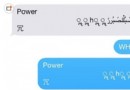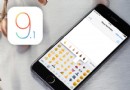iPhone4/5降級安裝iOS6雙系統圖文教程
編輯:IOS教程問題解答
iPhone將有機會裝“雙系統”了,就可以在同一個iPhone上運行2個版本的iOS系統。在iPhone5上找回如此運行流暢的iOS6,想想都有點小興奮。下面就教一下大家怎麼安裝吧,教程非常簡單
使用條件
支持機型:iPhone5、iPhone5c、iPhone4、iPad2/3/4都支持 (4s暫不支持);
支持系統:iOS9、iOS8、iOS7(必須越獄);
空間要求:5和5c剩余空間必須大於8G,iPhone4剩余空間大於4G,不夠的話用iCleaner清除空間。
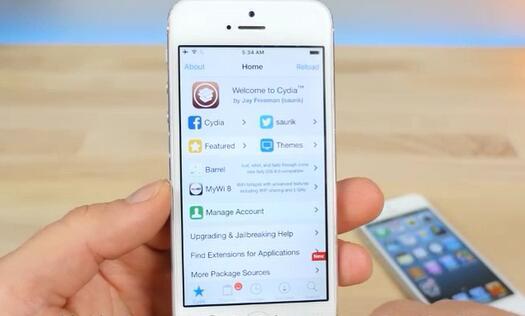
安裝教程:
第一步 打開Cydia,點擊軟件源,左上角的添加,輸入http://apt.abcydia.com;
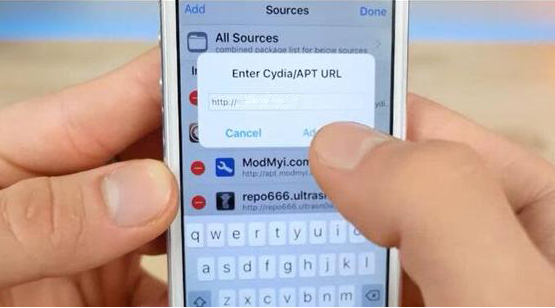
第二步 找到在雷鋒源中找到CoolerBooter或搜索CoolerBooter,並安裝;
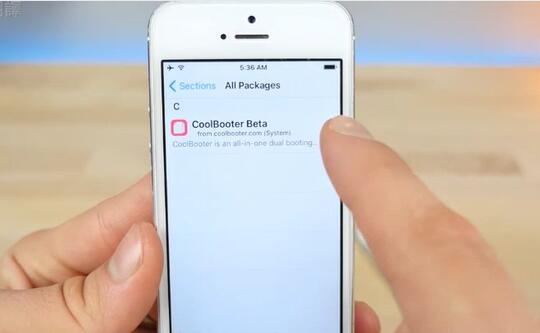
第三步 安裝完回到桌面,點擊桌面圖標CoolBooter,選擇你想要安裝的版本6.0-6.1.4;

第四步 點擊I’m ready,彈出窗口點擊YES,軟件開始下載固件;
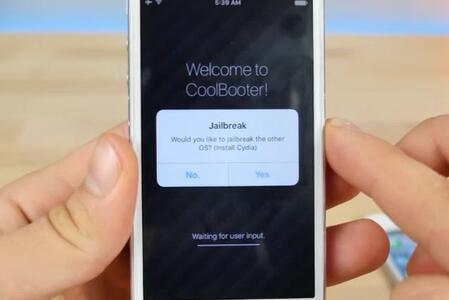
第五步 大功告成!這個畫面是不是很熟悉啊,

如果想回到原機的版本 只需重啟一下就可以了
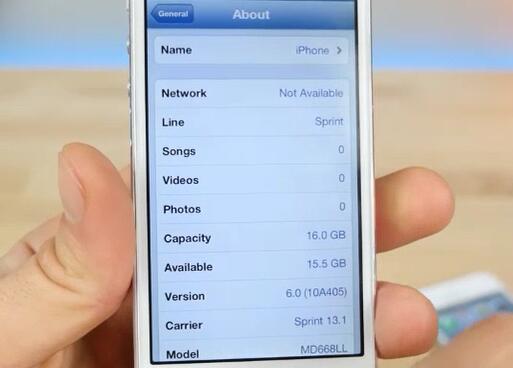
相關文章
+- iOS獲得以後裝備型號等信息(全)包括iPhone7和iPhone7P
- xcode8提交ipa掉敗沒法構建版本成績的處理計劃
- Objective-C 代碼與Javascript 代碼互相挪用實例
- iOS開辟之UIPickerView完成城市選擇器的步調詳解
- iPhone/iPad開辟經由過程LocalNotification完成iOS准時當地推送功效
- iOS法式開辟之應用PlaceholderImageView完成優雅的圖片加載後果
- iOS Runntime 靜態添加類辦法並挪用-class_addMethod
- iOS開辟之用javascript挪用oc辦法而非url
- iOS App中挪用iPhone各類感應器的辦法總結
- 實例講授iOS中的UIPageViewController翻頁視圖掌握器
- IOS代碼筆記UIView的placeholder的後果
- iOS中應用JSPatch框架使Objective-C與JavaScript代碼交互
- iOS中治理剪切板的UIPasteboard粘貼板類用法詳解
- iOS App開辟中的UIPageControl分頁控件應用小結
- 詳解iOS App中UIPickerView轉動選擇欄的添加辦法